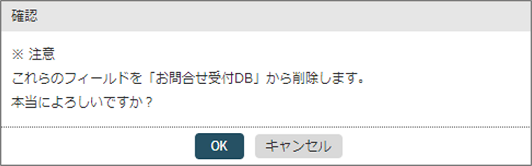稼働中のフォームのフィールド(質問項目)を削除したい
最終更新日:2023年10月31日
稼動中のフォームで利用中のフィールドを削除する方法は、大きく2つの手順がございます。
1.フォームの設定で「使用しない」よう設定を変更する
「Web」メニューから「フォーム」を選択し、一覧から対象のフォームを選択します。

↓
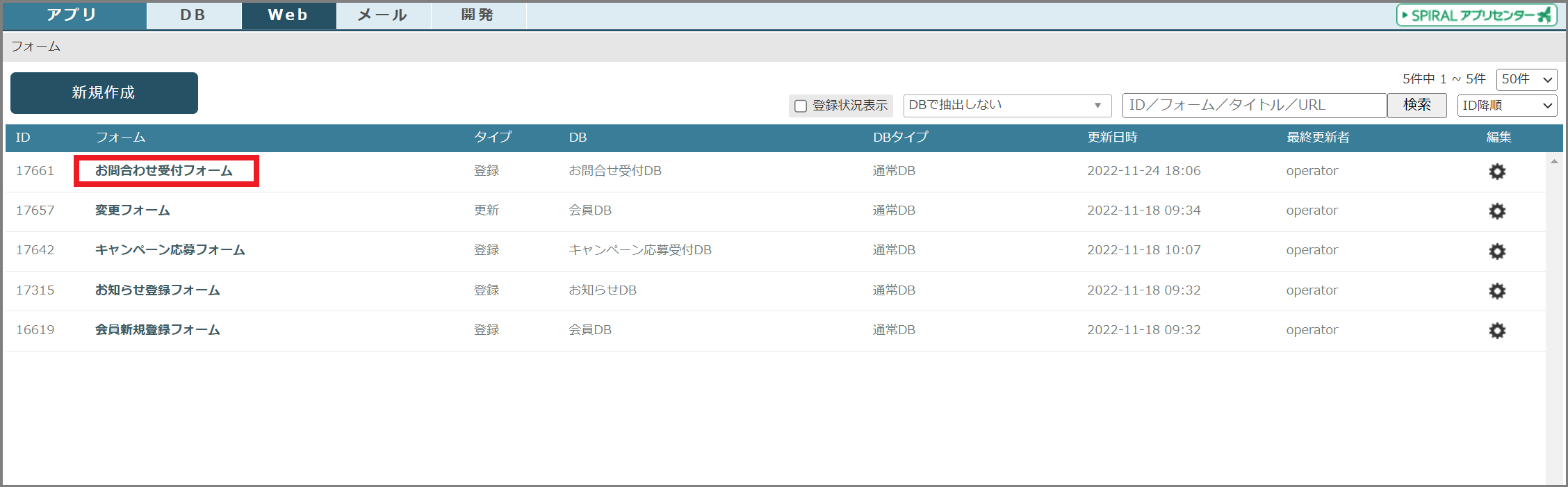
左メニュー「使用フィールド」をクリックし、「使用しない」にチェックします。
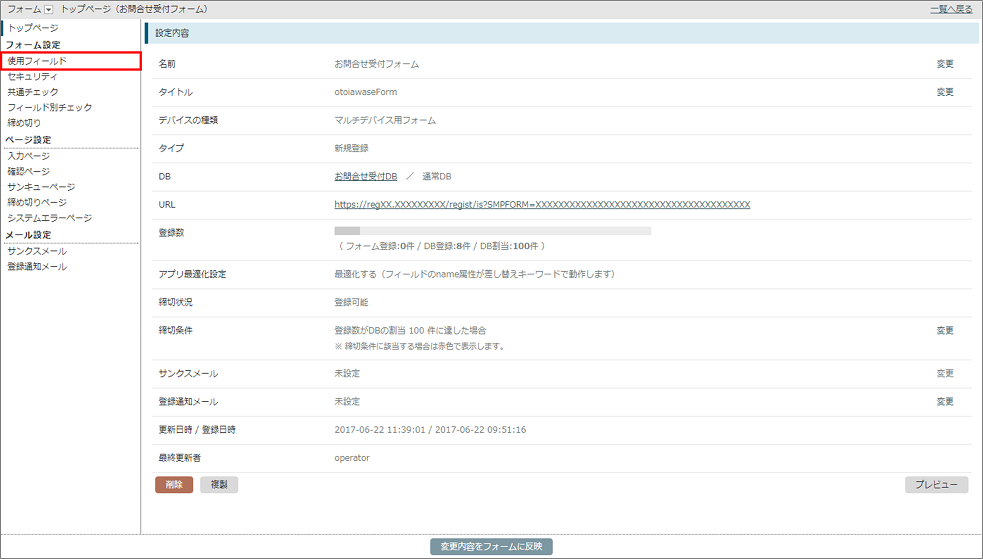
↓
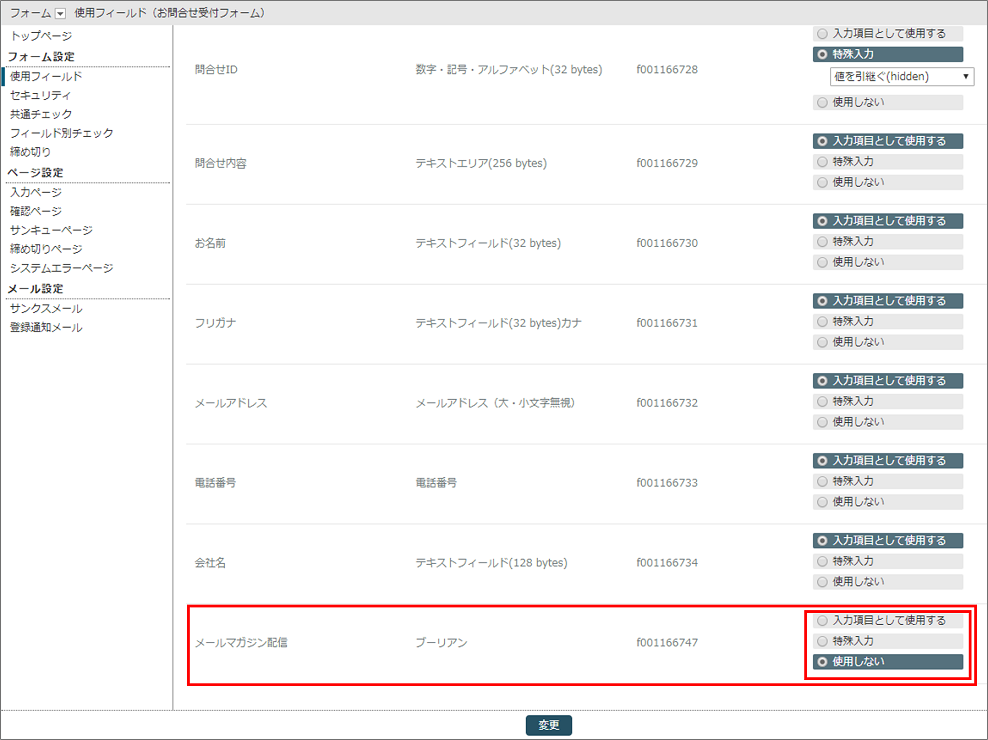
設定後、「変更」ボタンを押すと以下のようなメッセージが表示されます。

変更ボタン押下後、メッセージ下部の「一時保存」ボタンを押すと、変更内容を一時保存します(フォームにはまだ反映されません)。
フィールドが削除された状態のフォームのデザインを確認してから反映したい場合等は、この時点では反映せずに、
「一時保存」ボタンを押して後ほど反映していただくことをお勧めします。
※注意点
「変更内容をフォームに反映」ボタンを押すと、稼働中のフォームに対してすぐに変更内容が適用されます。
なお、他のページで一時保存していた変更内容も、このボタンを押すことによって反映されます。
すぐに変更内容を反映しても問題ない場合はこちらのボタンを押して反映してください。
保存後、「入力ページ」にてフォームのデザインを確認します。
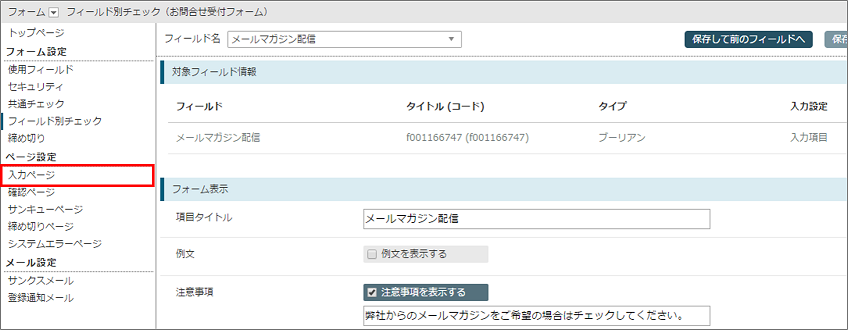
「入力フォームプレビュー」ボタンを押すと、変更したフォームのイメージを確認することができます。
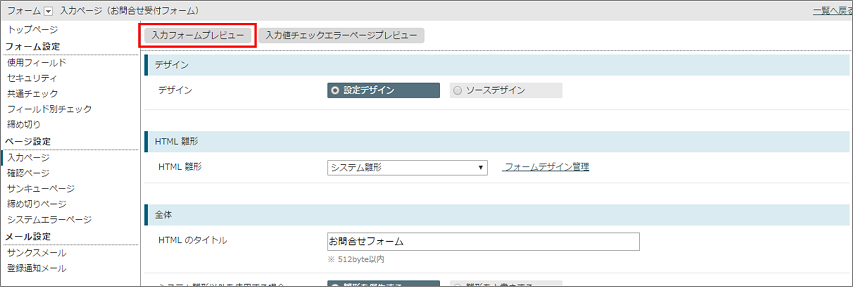
問題なければ「トップページ」に戻ります。
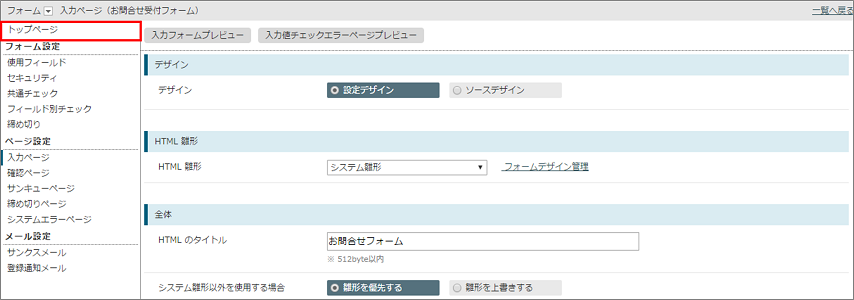
画面下部の「変更内容をフォームに反映」ボタンをクリックし、稼働中のフォームに変更内容を反映します。
(すでに反映済みの場合はボタンはクリックできない状態になっています。)
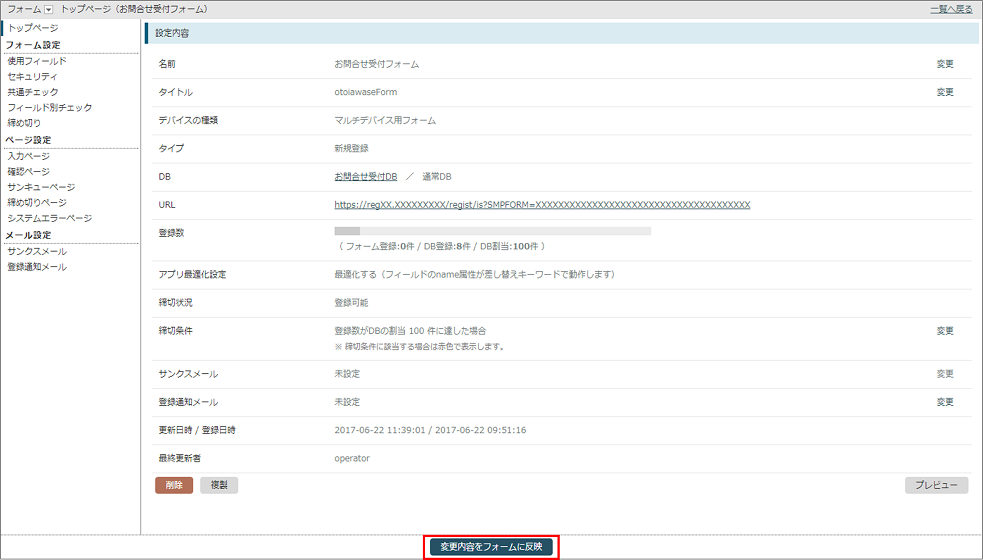
- 「ソースデザイン」を使用している場合
各ページについて、「ソースデザイン」でデザインを適用している場合は、設置しているソースを編集して変更内容を反映します。
削除したいフィールドに関するHTMLタグをコメントアウトする、あるいはソース上から削除するような編集を行ってください。
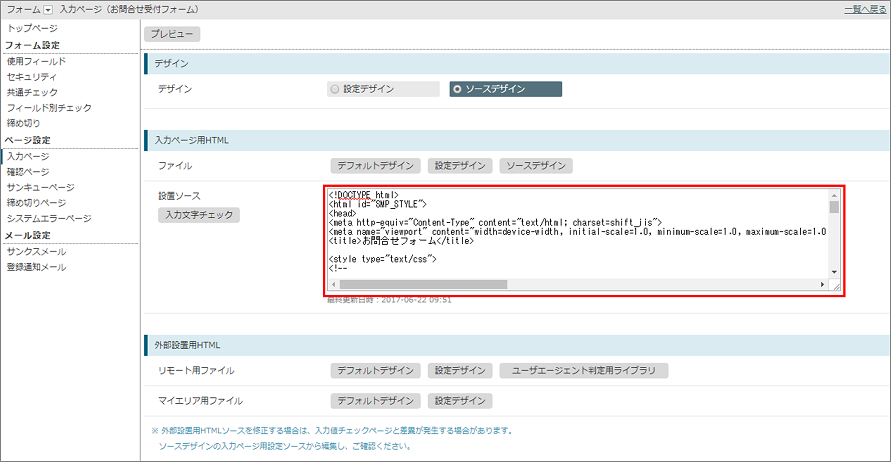
- マイエリアや一覧表などにフォームのHTMLページを設置している場合
マイエリアや一覧表など、スパイラルの他機能内にフォームのHTMLページを設置している場合は、該当ページも編集して変更内容を反映します。
削除したいフィールドに関するHTMLタグをコメントアウトする、あるいはソース上から削除するような編集を行ってください。
- リモート登録設定をしている場合
外部サーバにリモートページを設置している場合は、該当ページも編集して変更内容を反映します。
削除したいフィールドに関するHTMLタグをコメントアウトする、あるいはソース上から削除するような編集を行ってください。
フォームの設定変更後は正常に動作するかどうか、テスト登録を行うなどして必ず動作検証を行ってください。
2.DBからフィールドを削除する(※必要に応じて実施)
※DBから削除した場合、該当フィールドに登録されているデータも同時に削除されます。
削除後のデータの復旧はできませんので、必ずバックアップファイルを取得した上で削除するようご注意ください。
「DB」メニューから「データ操作(DBオペレーション)」を選択し、今回削除するフィールドを含んだバックアップファイルをダウンロードします。
ダウンロードに関する操作方法はこちらをご確認ください。
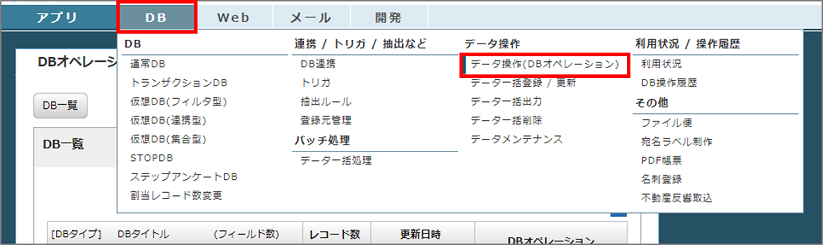
フォーム上で使用しないよう設定を変更したフィールドについて、DBから削除します。
「DB」メニューから「通常DB」を選択し、一覧から対象のDBを選択します。
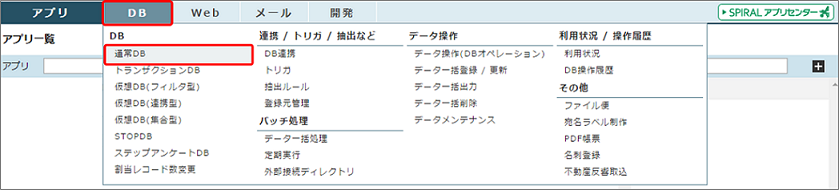
↓
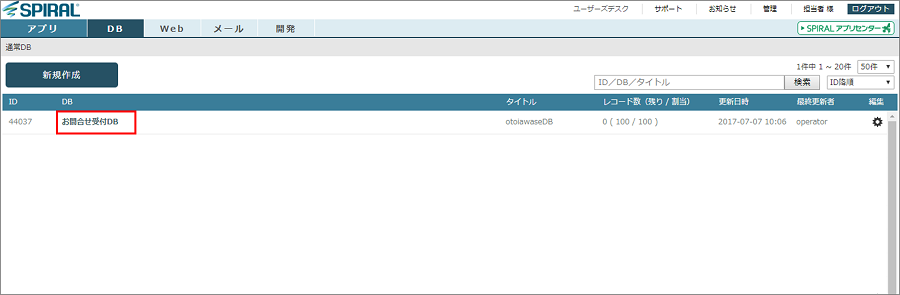
左メニュー「フィールド」をクリックし、「構成変更」へ進みます。
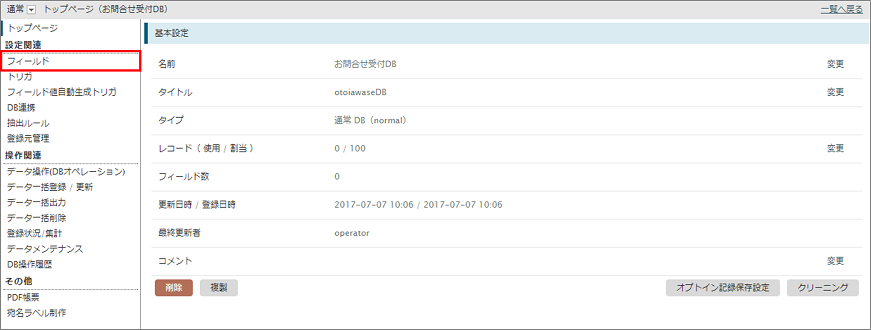
↓
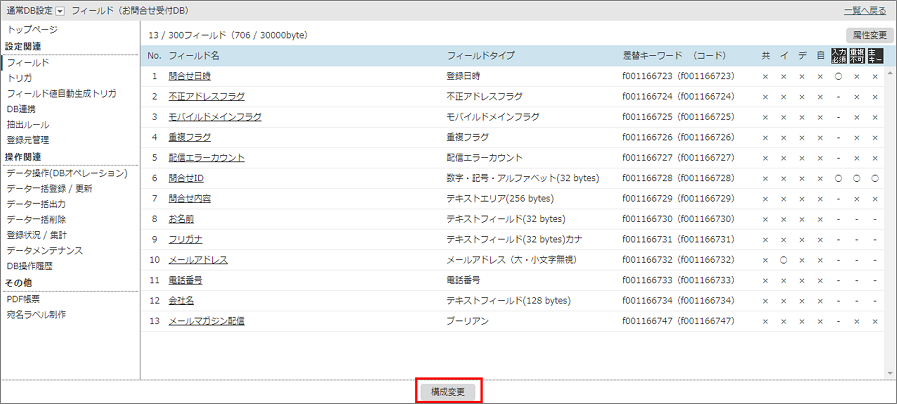
削除したいフィールドにチェックを入れ、「選択フィールドを削除」ボタンをクリックします。
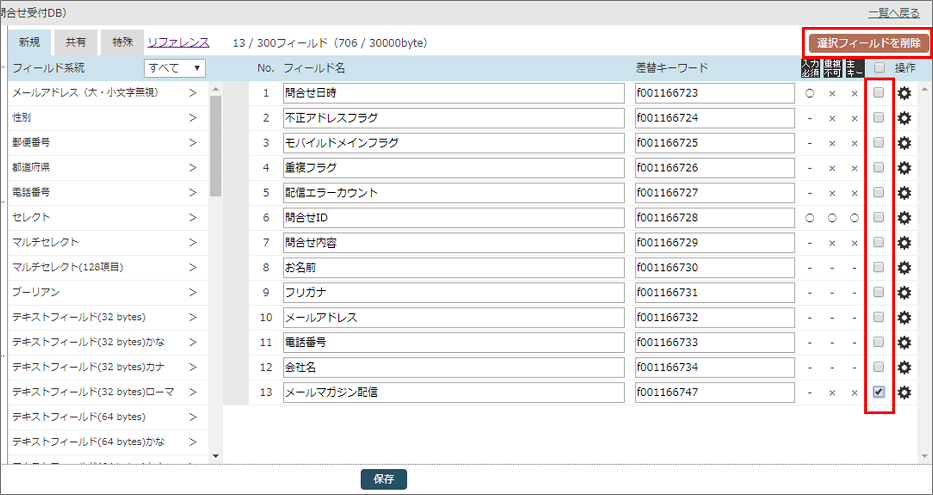
削除確認の画面が表示されます。
注意事項をご確認いただき、問題なければ「フィールドを削除する」ボタンをクリックします。
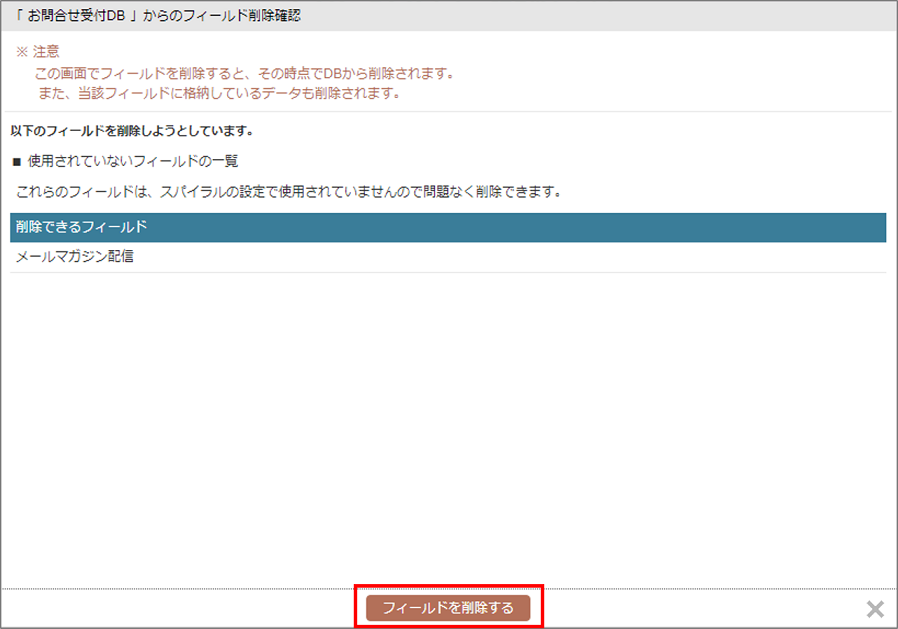
最終確認のポップアップが表示されます。「OK」ボタンをクリックすることで削除が完了します。